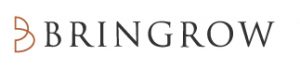AutoCAD豆知識シリーズNo004:ディバイダ

皆さんこんにちは!
今日は快晴!朝晩はまだ冷え込みますが、厚手のアウターをしまえそうですね。
出かけたい気分になりますが、コロナの影響もあるので皆様自宅で過ごすためにいろいろ工夫されていると思います。ぜひこの機会にCADの研究をしてみましょう!
さて本日のお題は均等に分割ポイントを示す[ディバイダ]コマンドについて解説したいと思います 。
AutoCADは様々な職種、業態で使われる汎用CADの代表格で、日本でも最もユーザー数の多いCADソフトです。
※AutoCADについて詳しくは→「AutoCADってどんなソフト?気になる料金と無料で使う方法?」
AutoCADのすべての機能を把握し、使いこなすことが必ずしも効率的とは言い切れません。
ですが、便利な機能を知ることでこれまで大変だった業務が少しでも改善した!ということは少なからずあるのも事実です。
今回ご紹介する[ディバイダ]コマンドはそんな機能かもしれません。
では具体的にどんなことができるコマンドかをご紹介したいと思います。
ディバイダの活用例
[ディバイダ]コマンドとは、選択したオブジェクトの長さを均等に分割するためのポイントを作成してくれる機能です。
分割数を指定することで、分割ポイントに[点]オブジェクトを配置してくれます。
よく「オブジェクトが分割されます」という表現を見かけますが、正確には分割する!ではなく分割するためのポイントが配置され、もし分割するのであればほかのコマンドを使用しなければいけません。
では、実際の図形をつかって解説していきたいと思います。
まずは線分を使って均等分割します。
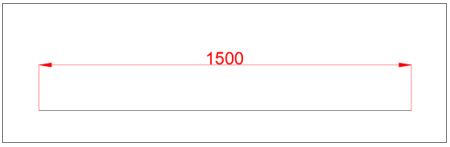
長さが1500ミリの線分を5分割します。
[ディバイダ]コマンドは[作成]パネルに配置されていますが、画面上に表示されている一覧にはボタンがなく、[作成]をクリックして展開されるリストにコマンドのボタンが用意されています。
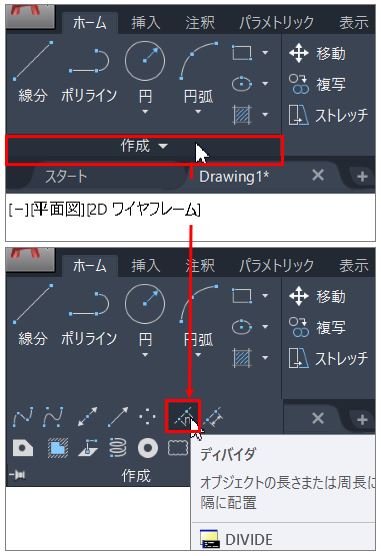
[ディバイダ]コマンドを実行すると、[分割表示するオブジェクトを選択]と表示されますので、線分をクリックしEnterを押して確定します。
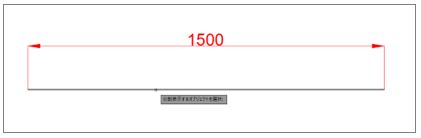
次に、[分割数を指定]と表示されたら分割数の[5]を入力してEnterを押して確定します。
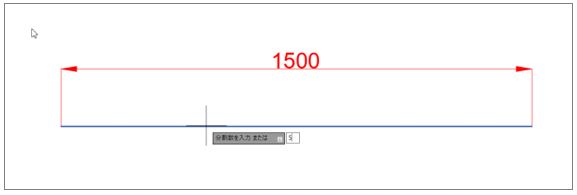
これで1500ミリの線分を5分割するためのポイントが作成できました。
しかし!見た目は何も変わっていません。
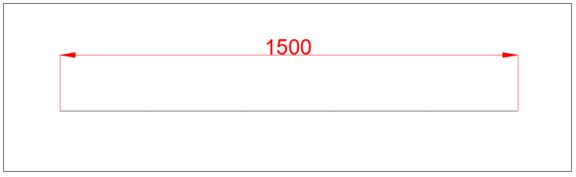
これは、分割ポイントに配置された[点]のスタイルが確認できないようなオブジェクトに設定されているためです。
これでは作業できませんので、[点]のスタイルを変更したいと思います。
[ホーム]タブの[ユーティリティー]パネルをクリックし、表示される一覧から[点スタイル管理]をクリックします。
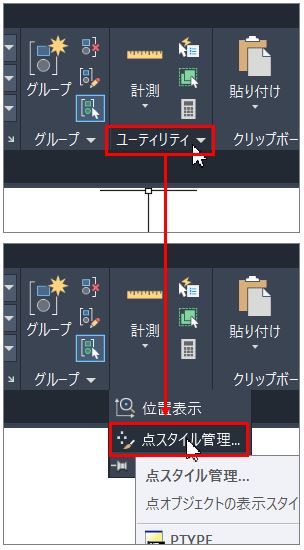
画面上に表示される[点スタイル管理]ダイアログボックスの上段の右から二番目のバツ印をクリックして[OK]を押します。
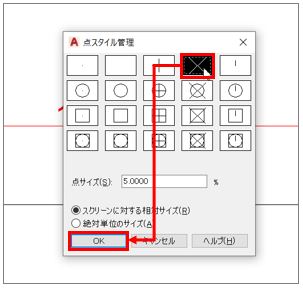
画面上に配置された点のスタイルが変更され見た目に確認できるようになりました。
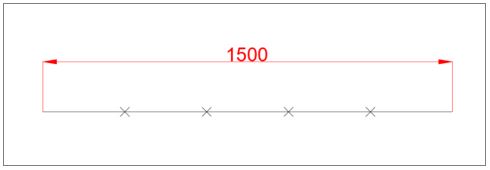
ちなみに、この点を基点にあらたに図形を作成する場合は、オブジェクトスナップの[点]をオンにすることで正確な位置がクリックできるようになります!
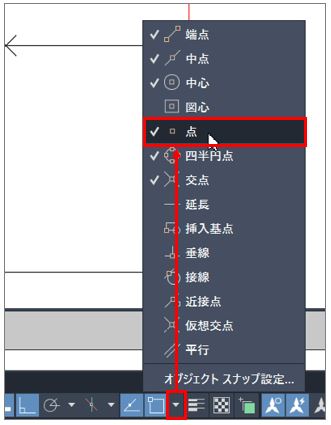
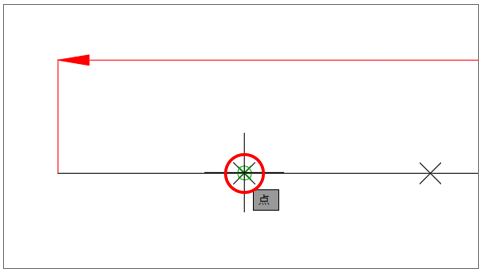
目印ができましたが、分割はされていません。点の位置を分割したいとなると別のコマンドを使用します。
では、分割するところまで作業してみたいと思います。
図形を分割するためのコマンドは[部分削除]コマンドと[点で部分削除]コマンドです。
[点で部分削除]コマンドは[部分削除]コマンドから派生したコマンドで、[部分削除]コマンドよりオプションを使用することなくクリックした点をピンポイントで指示することができます。今回は点を分割するため[点で部分削除]コマンドを実行します。
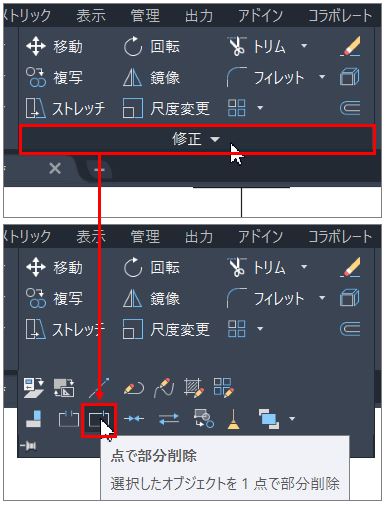
コマンドを実行し、[オブジェクトを選択]に対して、線分をクリックします。
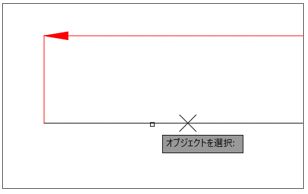
次に、[部分削除する1点目を指定]に対して、左端の点オブジェクトをクリックします。
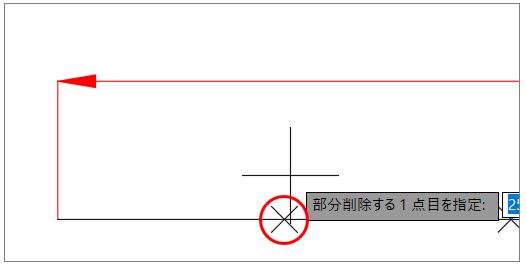
これでクリックした点を基準に線分が2本に分割されました。
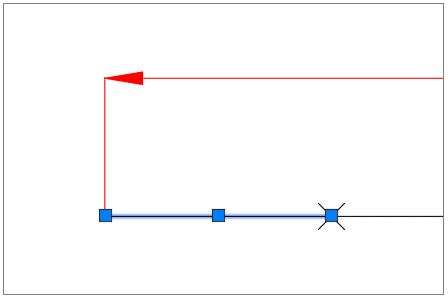
同様の手順で残りの線分を分割します。
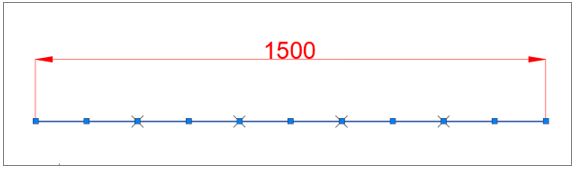
この[点で部分削除]は、コマンドを再実行する場合に右クリックやEnterを押すと[部分削除]コマンドが実行されてしまいます。
繰り返し実行する場合は手間ですが、ボタンから実行します。
が!!!なんとAutoCAD2021では、この[点で部分削除]が繰り返し実行できるように改善されたようです!
うれしいですね。
まとめ
今回ご紹介した[ディバイダ]コマンドは、決して万人受けするコマンドではないのですが、こういうことができたらうれしいとおもっている方も少なくないはず!
AutoCADにはこのような“かゆいところに手が届く”という機能がたくさんあります。
次回は[ディバイダ]コマンドの兄弟コマンドと呼ばれている[メジャー]コマンドについてご紹介します。それではまた!
このブログはオンラインスクールproog(プローグ)公式サイトでも掲載しています。